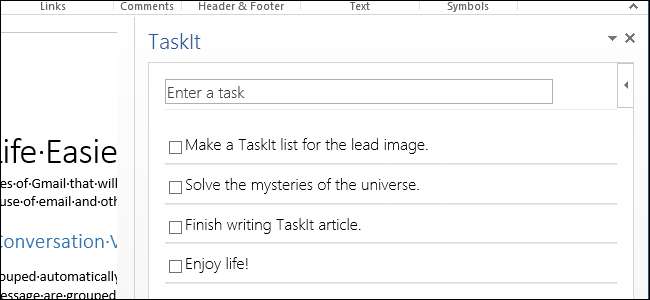
Er zijn veel manieren om uw taken bij te houden, van online, pc en mobiele tools tot ouderwetse methoden zoals post-itnotities en stukjes papier. Als u echter vaak in Word werkt, kunt u uw taken rechtstreeks in Word bijhouden.
Er is een gratis app, TaskIt genaamd, beschikbaar voor Word waarmee u taken kunt maken en volgen door rechtstreeks in Word een lijst te maken die automatisch wordt opgeslagen. U kunt nieuwe taken aan TaskIt toevoegen terwijl u in Word bent en ze blijven behouden wanneer Word wordt gesloten. De volgende keer dat u het programma en de TaskIt-app opent, worden uw taken opnieuw weergegeven, zelfs als u de aangebrachte wijzigingen in het document niet hebt opgeslagen.
Update: deze app is niet langer beschikbaar in de VS.
OPMERKING: zorg ervoor dat Word is gesloten voordat u de app installeert.
Om TaskIt aan Word toe te voegen, gaat u naar het TaskIt-pagina in de Office Store. Klik op Toevoegen.
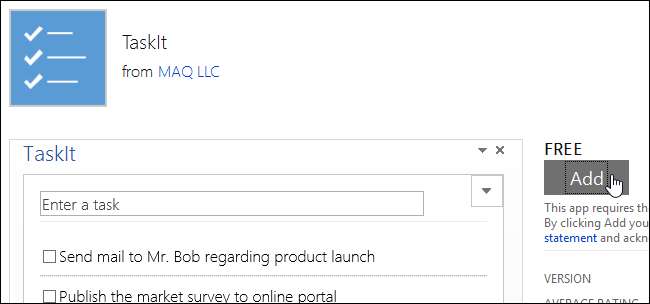
Om apps uit de Office Store te installeren, moet u een Microsoft-account hebben (Live, Hotmail, enz.). Log in op uw Microsoft-account op de aanmeldingspagina.
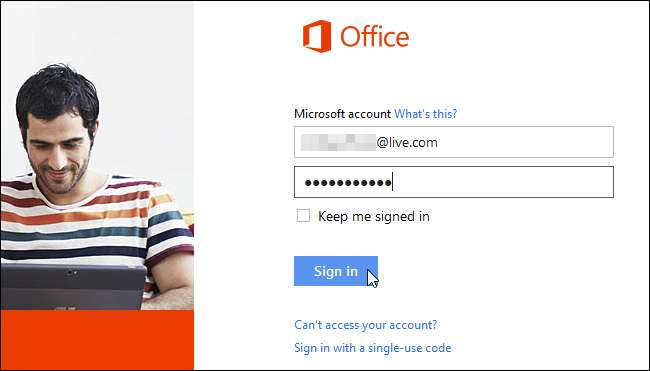
Microsoft presenteert een bericht waarin wordt beschreven wat de app kan doen. Als u het goed vindt met deze items, klikt u op Doorgaan.
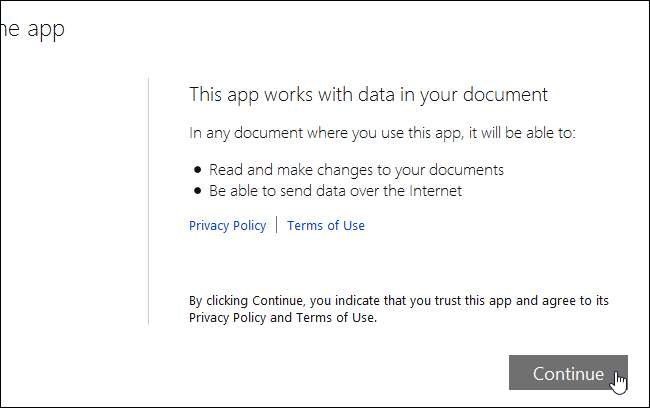
Er wordt een venster weergegeven terwijl uw bestelling wordt voltooid (ook al is het een gratis app), waarin u wordt gewaarschuwd het browservenster niet te sluiten.
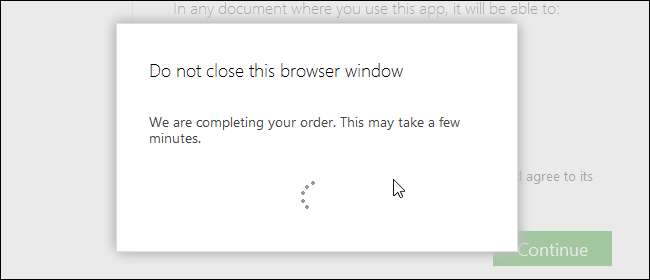
Zodra de bestelling is voltooid, wordt er een pagina weergegeven waarop u kunt zien hoe u uw nieuwe app voor Office kunt gaan gebruiken. U kunt op dit punt uw browservenster sluiten.

Open Word en klik op het tabblad Invoegen. Klik in het gedeelte Apps op Mijn apps.
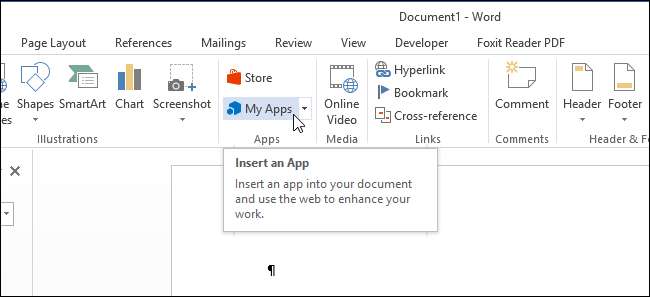
Klik in het dialoogvenster Apps voor Office op TaskIt in de lijst met apps en klik op Invoegen.

OPMERKING: Als u op de pijl naar beneden op de knop Mijn apps klikt, wordt een menu met onlangs gebruikte apps weergegeven. U kunt apps eenvoudig opnieuw openen via dit menu.

De TaskIt-app wordt weergegeven in een venster rechts van uw huidige document of het lege document.
OPMERKING: U kunt het TaskIt-paneel verplaatsen door op de TaskIt-titel te klikken en deze naar een ander deel van het Word-venster of -scherm te slepen.
Om een taak toe te voegen, voert u een beschrijving voor de taak in het invoervak in en drukt u op Enter.
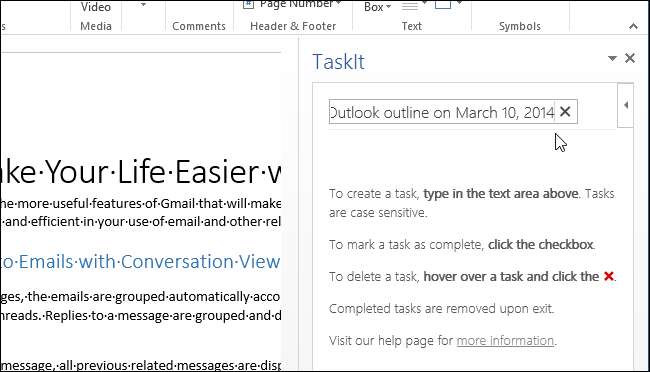
De taak wordt weergegeven met een selectievakje om aan te geven wanneer deze is voltooid.
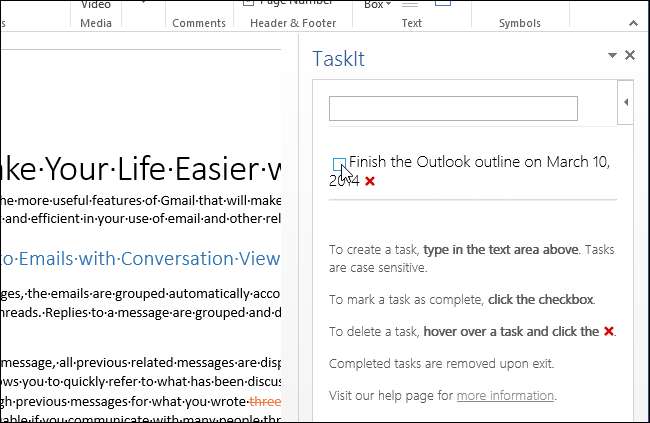
Als u op het selectievakje klikt om aan te geven dat de taak is voltooid, wordt deze doorgestreept. Voltooide taken worden niet weergegeven de volgende keer dat u de TaskIt-app laadt.
Om een taak te verwijderen, beweegt u uw muis over de taak en klikt u op de rode X.
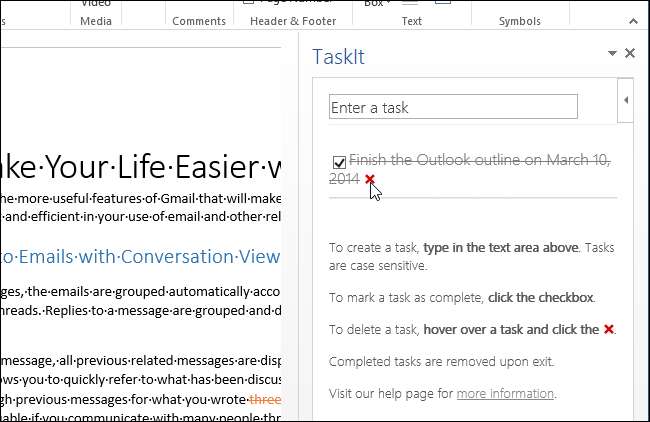
Om de TaskIt-app te sluiten, klikt u op de X in de rechterbovenhoek van het TaskIt-paneel.
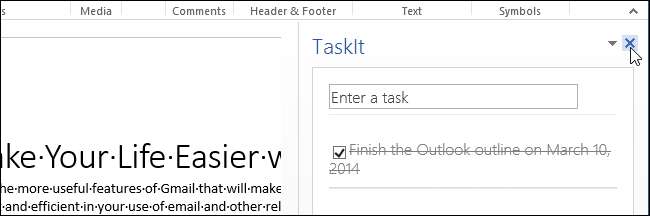
Onthoud dat het niet nodig is om uw taken op te slaan. Ze worden automatisch opgeslagen en blijven ook behouden na het sluiten van de app en Word.
Er zijn een paar andere dingen die u moet onthouden over TaskIt:
- Dezelfde taak kan niet twee keer worden toegevoegd. Elke taak moet een unieke beschrijving hebben.
- Taken zijn hoofdlettergevoelig.
- Taakbeschrijvingen kunnen niet worden bewerkt. Als u een taak moet bewerken, verwijdert u deze en voegt u deze opnieuw toe met de herziene tekst.







